Probleemoplossing -Geavanc.instellingen-
Selecteer een toepasselijk item.
Het doeltoegangspunt wordt niet gedetecteerd
- Is het netwerkapparaat (router en dergelijke) ingeschakeld? Als het netwerkapparaat al is ingeschakeld, schakelt u dit uit en vervolgens weer in.
Voer pas een bewerking uit in het scherm van deze handleiding wanneer het apparaat is ingeschakeld. De verbinding met het netwerkapparaat wordt tijdelijk uitgeschakeld.
Nadat u het bovenstaande punt hebt gecontroleerd, drukt u op de linker Functie (Function)-knop (A) op de printer om nogmaals naar het toegangspunt te zoeken.
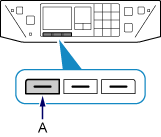
Als het toegangspunt nog steeds niet wordt gedetecteerd
- Controleer de naam van het toegangspunt of netwerk en netwerkwachtwoord van uw toegangspunt of router.
- Zijn het apparaat (zoals een smartphone) en het netwerkapparaat geconfigureerd?
- Zijn toegangspunt en printer geïnstalleerd in een open ruimte waarin draadloze communicatie mogelijk is?
- Werkt het toegangspunt met IEEE802.11n (2,4 GHz), IEEE802.11g of IEEE802.11b?
Nadat u het bovenstaande punt hebt gecontroleerd, drukt u op de linker Functie (Function)-knop op de printer om nogmaals naar het toegangspunt te zoeken.
Als het toegangspunt nog steeds niet wordt gedetecteerd
Als SSID uitzenden verbinding via ('ANY' SSID, enzovoort) is uitgeschakeld of de verborgen modus is ingeschakeld op het toegangspunt, schakelt u SSID uitzenden (verbinding via 'ANY' SSID, enzovoort) in, of schakelt u de verborgen modus uit, en drukt u vervolgens op de linker Functie (Function)-knop op de printer om opnieuw naar het toegangspunt te zoeken.
Wanneer u een verbinding tot stand wilt brengen zonder de instellingen van het toegangspunt te wijzigen
Selecteer Geef rechtstreeks de naam van het toegangspunt op (Directly enter the access point name) in het scherm Toegangspunt selecteren (Select access point). De instellingen van de draadloze verbinding van het toegangspunt kunnen rechtstreeks op de printer worden ingevoerd.
Als het toegangspunt nog steeds niet wordt gedetecteerd
Als 'WPA/WPA2 Enterprise' is ingesteld als het beveiligingsprotocol (coderingsstandaard) op het toegangspunt, wijzigt u het beveiligingsprotocol (coderingsstandaard) en configureert u nogmaals de instellingen van de draadloze verbinding.' WPA/WPA2 Enterprise' wordt niet ondersteund op deze printer.
Voor informatie over het wijzigen van het beveiligingsprotocol (coderingsstandaard) van het toegangspunt raadpleegt u de handleiding bij het toegangspunt of neemt u contact op met de fabrikant.
'Er zijn meerdere toegangspunten met dezelfde naam. (Multiple access points with the same name exist.)' wordt weergegeven
Dit bericht wordt weergegeven als er meerdere toegangspunten met dezelfde naam zijn gevonden.
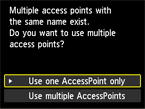
Wanneer u maar over één toegangspunt beschikt
Selecteer 1 toegangspunt gebruiken (Use one AccessPoint only) en druk daarna op de knop OK.
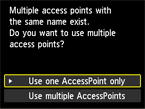
Selecteer het MAC-adres of het doeltoegangspunt op het weergegeven scherm en druk daarna op de knop OK.
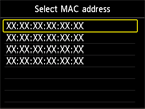
Voor informatie over het controleren van het MAC-adres van het toegangspunt raadpleegt u de handleiding bij het toegangspunt of neemt u contact op met de fabrikant.
Wanneer u meerdere toegangspunten gebruikt
Selecteer Meerdere toeg.pt. gebr. (Use multiple AccessPoints) en druk op de knop OK.
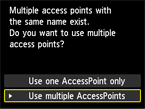
Een onbekend doeltoegangspunt wordt weergegeven
Er worden mogelijk toegangspunten in de buurt gedetecteerd.
De naam van het doeltoegangspunt wordt niet correct weergegeven
Namen van toegangspunten met dubbelbyte tekens worden niet correct weergegeven. Maar kunnen wel worden geselecteerd.


